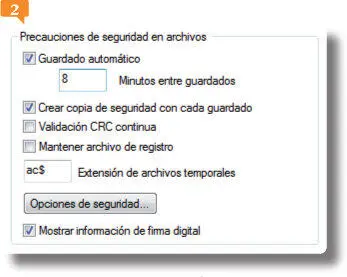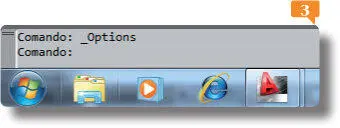4.Aparece de este modo la ventana Seleccionar color, en la que debe escoger el color que desee aplicar al elemento seleccionado. Haga clic, por ejemplo, en la primera muestra de la quinta fila, correspondiente al color rojo, y pulse el botón Aceptar.
5.Seguidamente, bloquearemos los elementos incluidos en la capa 2. Para ello, haga clic en el icono que muestra un pequeño candado situado en la columna Bloquearde esa capa. 

Cuando el puntero se sitúa sobre un elemento trazado en una capa bloqueada, aparece junto a él el icono del candado cerrado.
6.Cierre el administrador pulsando sobre el botón de aspa situado en el vértice superior izquierdo de su Barra de título.
7.A continuación, cambiaremos las propiedades del recuadro rojo que rodea al primer esquema del dibujo. Haga clic sobre cualquier lado de ese recuadro para seleccionarlo. 
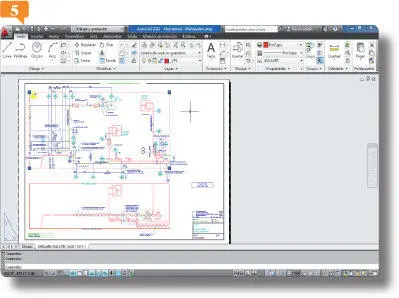
8.Despliegue el campo Grosor de línea, el segundo del grupo de herramientas Propiedadesque muestra el texto PorCapa, y pulse sobre la opción 0,40 mm. 
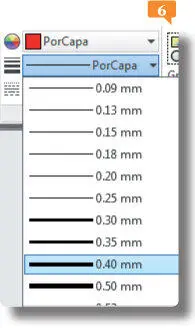
9.El cambio se aplica correctamente. Para cambiar el color de un elemento de manera individual, deberá acudir al menú desplegable del campo Color del objetodel grupo de herramientas Propiedades. Con el recuadro aún seleccionado, haga clic en el botón de punta de flecha de dicho campo, el primero de este grupo, y elija, por ejemplo, el Verde. 
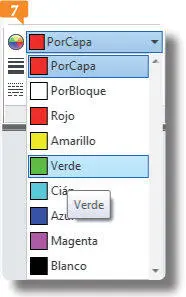
10.Compruebe el efecto de los cambios deseleccionando el recuadro con la tecla Escapey cierre el dibujo sin almacenarlos.
IMPORTANTE
Al seleccionar cualquier elemento de un dibujo, aparece el panel Propiedades rápidassi tiene activado el penúltimo icono del primer grupo de la Barra de estado. Se trata de un complemento que ayuda a elevar la productividad porque reduce el acceso a la información de propiedades, optimizando su visualización para un usuario o proyecto concreto.
014Crear y recuperar copias de seguridad
LOS ARCHIVOS DE COPIA DE SEGURIDAD permiten recuperar un archivo cuando se producen problemas debidos a fallos del sistema de alimentación, subidas de tensión, errores cometidos por el propio usuario, problemas de hardware o software, etc. Una correcta configuración del proceso de creación de copias de seguridad puede evitar la pérdida de datos ante esos problemas.
IMPORTANTE
La variable de sistema ISAVEBAKmejora la velocidad al guardar dibujos de forma progresiva, especialmente en dibujos grandes.
1.En este ejercicio veremos qué opciones de configuración de copias de seguridad proporciona AutoCAD 2012 y cómo podemos recuperar una de esas copias. Empezamos el ejercicio con el archivo prueba.dwgcreado en una lección anterior abierto en el programa. Pulse en el botón de la aplicación y haga clic en el comando Opciones. 
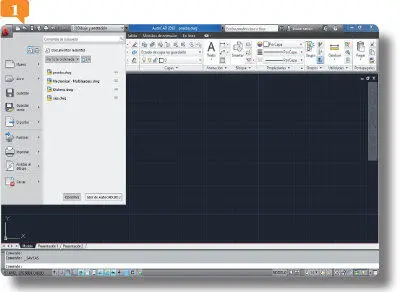
Un problema de hardware, fallos del sistema de alimentación o un problema de software pueden hacer que el programa se cierre de forma inesperada. Las copias de seguridadnos permitirán recuperar los archivos con los que estábamos trabajando.
2.En el cuadro Opciones, pulse sobre la pestaña Abrir y guardar.
3.En la sección Precauciones de seguridad en archivosse encuentran activadas las opciones de guardado automático y de creación de copia de seguridad con cada guardado. De manera predeterminada, AutoCAD realizará guardados automáticos cada 15 minutos. Para reducir ese tiempo, haga doble clic en el campo Minutos entre guardados, escriba el valor 8  y pulse los botones Aplicary Aceptar.
y pulse los botones Aplicary Aceptar.
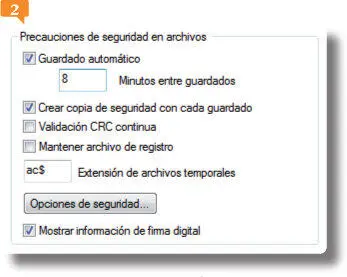
Las opciones de guardado automático se encuentran en la ficha Abrir y guardardel cuadro de opciones de AutoCAD.
4.De esta manera, cada 8 minutos AutoCAD generará una copia automática de la última versión del archivo con el que estamos trabajando que se guardará con el mismo nombre y la extensión .bak y se ubicará en la misma carpeta que el archivo de dibujo. A continuación veremos cómo recuperar una copia de seguridad del archivo prueba.dwg, suponiendo que ya han pasado 8 minutos y se ha generado la primera de esas copias. Debemos acceder al Explorador de Windowsy localizar el archivo .bakque nos interesa. Pulse sobre el icono del Explorador de Windowsde la Barra de tareas. 
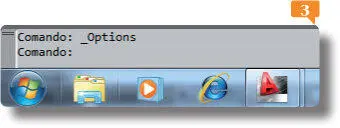
5.Abra la biblioteca Documentos  con un doble clic y localice y seleccione la copia de seguridad prueba.bak.
con un doble clic y localice y seleccione la copia de seguridad prueba.bak. 
Читать дальше
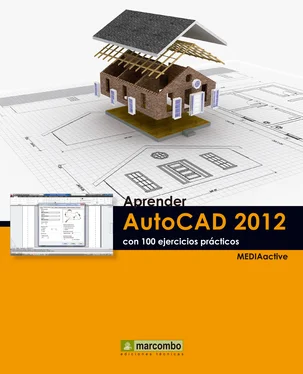



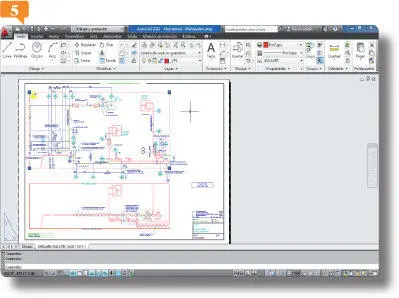

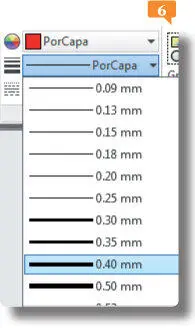

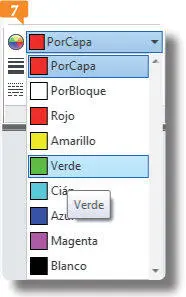

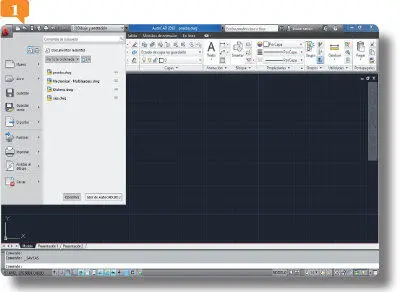
 y pulse los botones Aplicary Aceptar.
y pulse los botones Aplicary Aceptar.